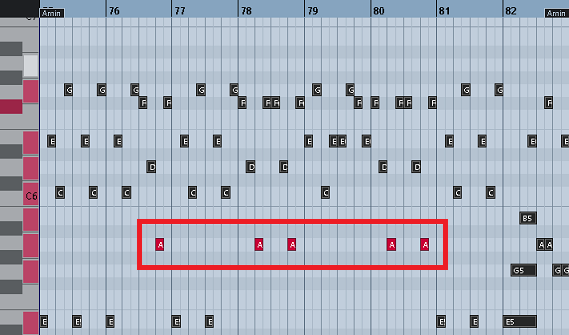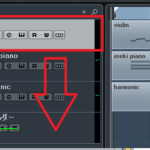DTMでは編集のため、「選択」を行いますが、たまに「選ぶ対象が多すぎて選択しきれない」ことがあります。
CUBASEの機能で、「選択したノートやイベントを反転させる」というものがあります。
これを行えば、大部分の選択も、一括で効率良く行えます。
今回の記事では、「CUBASEで選択範囲を反転させて作業を効率化させる方法」をDTM初心者さんに向けてお伝えしていきます。
画像と動画付きでなるべく分かり易くお伝えするので、今回も一緒に頑張りましょう!
目次(押すとジャンプします)
・選択範囲の反転 使い方
通常の範囲選択は、マウスのドラッグを使って、選択したい範囲を枠で囲みます。
・イベント
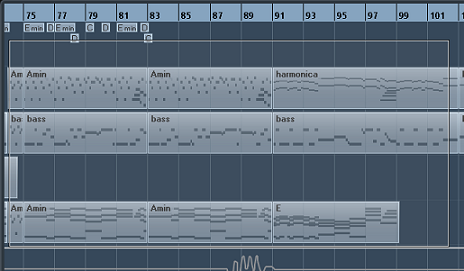
・ノート
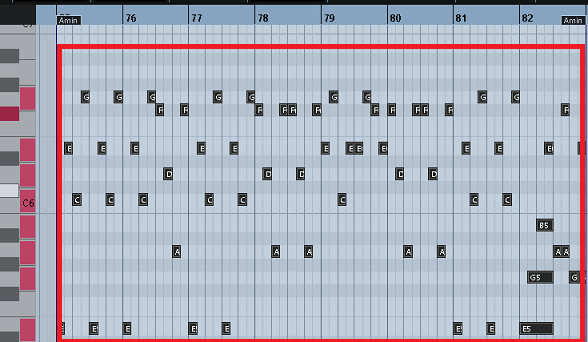
キーエディターでも、同様に行えます。
・イベントの反転
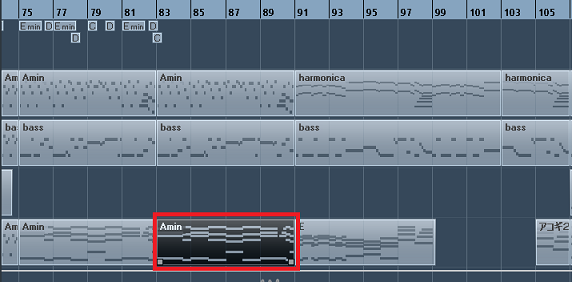
選択したくないイベントを、クリックします。

そして、上メニューの、編集→選択→反転の順にクリック。
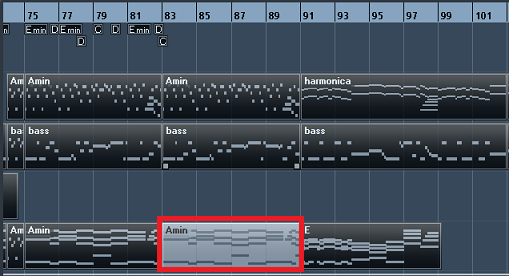
すると、他のイベント全てが選択されます。
・ノートの反転
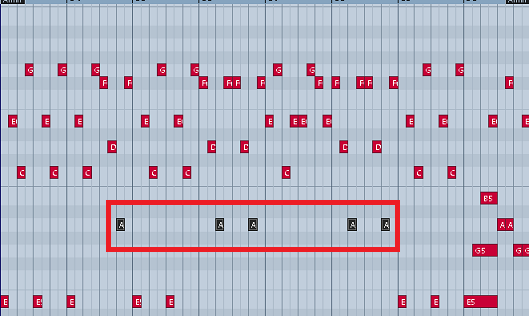
上記と同様に、選択したくないノートを、範囲選択します。
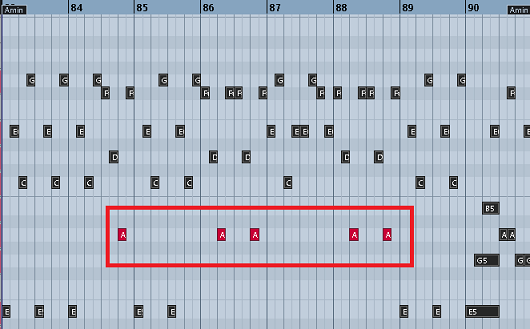
同様に反転を行うと、他のノート全てが選択されます。
・ショートカットに設定する
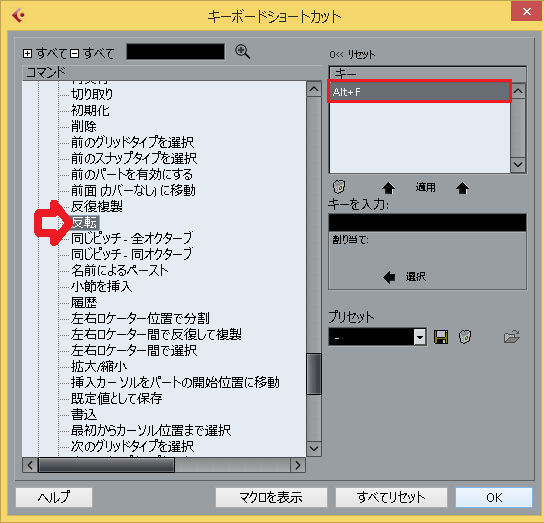
選択範囲の反転を、ショートカットに設定することで、作業効率が上がります。
・まとめ
今回は、CUBASEで選択範囲を反転させて作業を効率化させる方法を、解説しました。
これまで話したように、これを使用することで、ほとんどの選択に対応できます。
是非、活用してみて下さい!
最後になりますが、現在200以上の記事があり初心者さんだと特に、どこからやっていけばいいのか分からずに困惑する方も多いのではないかと思います。
そこで、初心者さん向けにDTMを始めてから一曲を作れるようになるまでの、分かり易く順番に基礎を纏めた動画を無料でプレゼントしています。
是非、下記のURLから無料プレゼントを受け取って下さい!(動画やプレゼントは現在準備中)
この記事を読んだあなたが、CUBASEを使い自由に曲が作れるように応援しています!
それでは、清水でした。
最後までお読みいただき、ありがとうございました。